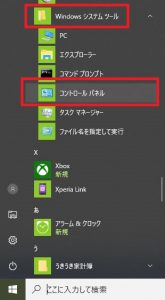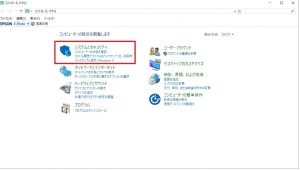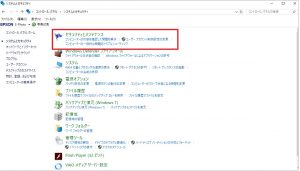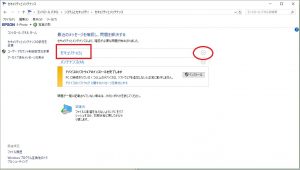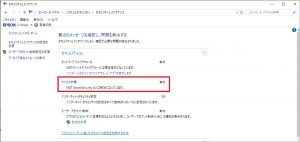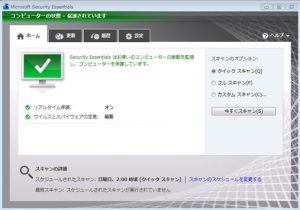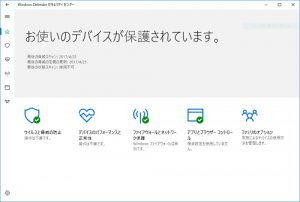※ページに広告が含まれる場合があります。
ネットが遅い原因は、接続機器のトラブルやプロバイダや回線の問題などいろいろ考えられますが、ウイスル対策のためにインストールしているセキュリティソフトが原因の場合もあります。
ただしネットが遅いからといってセキュリティソフトを外すのは危険です。
今回は、セキュリティソフトが原因でネットが遅い場合の対処方法をご説明します。
セキュリティと快適なネット環境、両方をいかすことはできるのでしょうか?
今回は、セキュリティソフトが原因でネットが遅い場合の対策について解説します。

- ✔セキュリティ対策ソフトの確認方法
- ✔セキュリティソフトが原因か調べる方法
- ✔セキュリティソフトが原因で遅くなる原因と対策
もくじ
セキュリティ対策ソフトの確認
まず、使っているパソコンにセキュリティ対策ソフトがインストールされているか否か、そのソフトの名前を確認しましょう。
パソコンのセットアップを購入店に任せたり、セキュリティ対策をプロバイダと契約している場合、ご自分のパソコンにどんなセキュリティソフトがインストールされているのか意識しない、ご存知ない方もいるかもしれません。
ソフトによって設定方法も異なってきますので、まずはインストールされているセキュリティソフトの確認方法をご説明します。

Windows10の場合
①「スタート」→すべてのアプリの一覧から「Windows システムツール」→「コントロールパネル」をクリックします。
②「システムとセキュリティ」をクリックします。
③「セキュリティとメンテナンス」をクリックします。
④「セキュリティ」の内容が表示されていない場合は、「セキュリティ」をクリックします。
「セキュリティ」の内容が表示されている場合は、そのまま次の手順に進みます。
⑤「ウイルス対策」の欄を確認します。
インストールされているセキュリティソフトの名前または「Windows Defender」が表示され、その横に「有効になっています。」「無効になっています。」などのメッセージが表示されます。
Windows8/8.1の場合
Windows8/8.1では、次の手順でセキュリティソフトの確認ができます。
- タイル画面の「デスクトップ」をクリックします。
- チャームを表示させ、「設定」をクリックします。
- 「コントロールパネル」をクリックします。
- 「システムとセキュリティ」をクリックします。
- 「アクションセンター」をクリックします。
- 「セキュリティ」の内容が表示されていない場合は、「セキュリティ」をクリックします。
「セキュリティ」の内容が表示されている場合は、そのまま次の手順に進みます。 - 「ウイルス対策」の欄を確認します。
インストールされているセキュリティソフトの名前または「Windows Defender」が表示され、その横に「有効になっています。」「無効になっています。」などのメッセージが表示されます。
Windows7の場合
Windows7の場合の確認の仕方は以下のとおりです。なお、Windows7は2020年1月にサポートが終了しています。
サポートが終了してもパソコンの使用は可能ですし、ネット接続もできます。ただ、更新ブログラムの提供がなくなるため、セキュリティ面を考えるとサポート終了後も使い続けることはオススメできません。
- 「スタート」→「コントロールパネル」をクリックします
- 「システムとセキュリティ」をクリックします。
- 「システムとセキュリティ」の「アクションセンター」をクリックします。
- 「セキュリティ」の内容が表示されていない場合は、「セキュリティ」の下向きの矢印ボタンをクリックします。(「セキュリティ」の内容が表示されている場合は、そのまま次の手順に進みます。)
- 「ウイルス対策(重要)」欄、または「ウイルス対策」欄を確認します。
- セキュリティソフトがインストールされている場合:
インストールされているセキュリティソフトの名前が表示され、その横に「有効になっています。」「無効になっています。」などのメッセージが表示されます。
そのメッセージの先頭に、インストールされているセキュリティ対策ソフト名が表示されます。
セキュリティ対策ソフトがインストールされていない場合は「このコンピュータではセキュリティソフトェアが検出されませんでした。」と表示されます。
セキュリティソフトが原因かどうかを調べる方法
ネットが遅い原因が、セキュリティソフトにあるかどうかを調べるには、ウイルス対策を一時無効にしてみます。
無効にしてネットの速度が改善したら、セキュリティソフトに問題があることが分かります。

無効にしてネットの速度が改善したら、セキュリティソフトに問題があることが分かります。
セキュリティソフトを一時無効にし、ネット接続をしてみることで、ネットの遅い原因がセキュリティソフトにあるかどうかが分かります。一時無効にする方法は、セキュリティソフトによって異なり、主なソフトでの操作方法は以下の通りです。
セキュリティソフトを一時的に無効化する方法
代表的なセキュリティソフトでの方法をご紹介しましょう。なお、セキュリティソフトのバージョンや種類によって操作方法は異なりますので、紹介はセキュリティソフトのマニュアル等を確認することをおススメします。
- 「すべてのアプリ」→「Norton Internet Security」をクリックします。
- 「詳細表示」をクリックします。
- 停止する項目の右側にある黄色いボタンをクリックします。
※Norton Internet Security のセキュリティ機能は、コンピュータ保護、ネットワーク保護、Web保護の3つの機能で構成されているため、3つの機能をすべて停止するには、各機能の設定を1つずつ停止させる必要があります。 - 「セキュリティ要求」と表示された場合、「期間を選択してください。」の、「▼」ボタンをクリックして表示される一覧から、停止する期間を選択します。
- OKをクリックします
- 選択した項目が赤いボタン(オフ)になったことを確認します。
<ウイルスバスター クラウドの場合>
①トレンドマイクロ サポートツールを起動します。
② サポートツールから[ (C)アンインストール ] タブを開いて [ 5. すべてのモジュールを停止 ] を選択します。
<ウイルスセキュリティZEROの場合>
- タスクトレイ内の「ウイルスセキュリティ」のアイコンを右クリックして、[設定とお知らせを開く]を選択します。
- [不正侵入を防ぐ]を選択します。
- 「現在の状態」内の[開放]を選択します。
- 「ご確認」画面で[はい]をクリックします。
<Microsoft Security Essentialsの場合>
Microsoft Security Essentials は、Windows 7 用の無料のウィルス対策ソフトです。
- タスクバーのMicrosoft Security Essentials のアイコンをダブルクリックします。
- 「設定」→「リアルタイム保護」を選択します
- 「リアルタイム保護を有効にする」のチェックを外します。
- 「変更の保存」をクリックします。
<Windows Defenderの場合>
Windows Defender は、Windows 8 以降の Windows に搭載された無料のウイルス対策ソフトで、ウイルス、スパイウェア、およびその他のマルウェア (悪意のあるソフトウェア) からパソコンを保護します。
Windows 10 Creators Update 以降
- [Windowsの設定]画面→[更新とセキュリティ]をクリックします。
- 左ペインで「Windows Defender」を選択→右ペインの「Windows Defenderセキュリティセンターを開きます」をクリックします。
- 左下の歯車(設定)をクリックします。
- 「ウイルスと脅威の防止の設定」をクリックします。
- [ウイルスと脅威の防止の設定]画面の「リアルタイム保護」と「クラウドベースの保護」をそれぞれ「オフ」にする。
Windows ファイアウォールを無効にするには
ファイアウォールは不正アクセスがあった場合、それを遮断する防火壁の役割をしています。ただ、ファイアウォールの設定が強すぎて、速度に影響することもあります。
- [スタート]→[コントロール パネル] をクリックし、検索ボックスに「ファイアウォール」と入力して[Windows ファイアウォール] をクリックします。
- [Windows ファイアウォールの有効化または無効化] をクリックします。
- [Windows ファイアウォールを無効にする (推奨されません)] をクリックし、[OK] をクリックします。
注意!セキュリティソフトは有効に
ネットが遅い原因がセキュリティソフトにあるか調べるには、セキュリティソフトを一時的に停止する必要があります。セキュリティソフトに原因があると考えられた場合も、セキュリティソフトは停止したままにせず有効にもどすよう注意しましょう!
トラブルの原因がセキュリティソフトにあるかどうかを確認するためには、セキュリティソフトを一時無効化する必要がありますが、無効のままにしておくのは危険です。
確認が終わったら、セキュリティソフトは有効にもどすことを忘れないようご注意ください。
セキュリティソフトでネットが遅くなるのは何故?
上記の方法でセキュリティソフトを無効化して、ネットの速度が改善した場合、トラブルの原因はセキュリティソフトにあると考えられます。
セキュリティソフトは、パソコンが起動している間、常にウイルスチェックを行っています。そのため、パソコンのスペック(メモリやCPUなど)によっては、ネットの速度やパソコンの動作に影響が出ることがあるのです。
OS(基本システム)、CPU(Central Processing Unit)(パソコンの脳みそのような場所)、メモリなど、パソコンの主な性能のことを指します。
スペックが古かったり、弱いものだとパソコンの動作速度に影響します。

速度を改善する方法は?
速度が遅い原因がセキュリティソフトにある場合、どのような対処方法があるでしょうか?
アップデートで最新の状態にする
最近は、パソコンの動作に影響を与えないセキュリティソフトも多くなっています。すでにインストールされているソフトでも、アップデートすることで速度が回復することがありますので、アップデートがないか、それぞれのソフトのHPなどで確認をしてみてはいかがでしょうか。
セキュリティソフトによっては、アップデートによってネット接続の遅さが改善されることがあります。
例えば、ウイルスバスタークラウドのサポートページでは、「ウイルスバスター クラウド のインストール後、Internet Explorerの起動やウェブ閲覧の動作が遅い/重い」場合のアップデート方法が紹介されています。
使用しているセキュリティソフトのHPでアップデートがない確認してみましょう。
機能を限定する
ひとことでセキュリティソフトといっても、ファイアウォールからウィルス対策まで総合的にサポートするソフトから、ウイルス対策だけのものまで様々あります。お使いのソフトが総合的なものの場合、機能を限定することでパソコンの動作やネット接続が速くなる可能性があります。ただし、機能を限定する場合はサポートセンターに相談するなど内容をしっかり確認した上で行うようにしましょう。
セキュリティソフトには、ウイルス対策、ファイアウォール、迷惑メール対策、保護者機能などさまざまな機能が搭載されています。
必要のない機能をオフにする(削除する)ことによって、ネットの速度が改善する場合もあります。

ただし、機能をオフにすることで危険にさらされる可能性もありますので、サポートセンターに相談するなど、内容をよく確認した上で、操作を行ってください。
複数のセキュリティソフトが動いていないか確認
セキュリティソフトはパソコンに1つしかインストールできません。
通常はインストール時に、競合するソフトがないか確認が入るはずですが、万が一、複数のセキュリティソフトがインストールされてしまった場合は、使わないものはアンインストールしましょう。
セキュリティソフトをインストールする際、他のセキュリティソフトが入っていないか確認作業が行われ、もしあった場合は削除(アンインストール)を促されます。ただ、万が一複数のセキュリティソフトが入ってしまった場合は、セキュリティソフトを正常に動かすためにも、パソコンの動作回復のためにも、使わないセキュリティはアンインストールしましょう。
軽いセキュリティソフトに変更する
セキュリティソフトには、それぞれ特徴があり、パソコンのスペックによっては、より動作が軽いセキュリティソフトに変更した方がいい場合もあります。
特に、パソコン購入時に入っていたセキュリティソフトをそのまま更新している場合は、一度パソコンのスペックとセキュリティソフトの機能をよく確認した上で、変更を検討してもいいかもしれません。
セキュリティは強固の方が安心ではありますが、セキュリティソフトの機能が多いと重くなり、パソコンのスペックによってはネット接続だけでなく、パソコンの全体の動作に大きく影響を及ぼしてしまう可能性もあります。最低限必要な機能がある軽いソフトに変えることで、動作が改善される可能性もあります。
おすすめのセキュリティソフト
ウイルスバスタークラウド
圧倒的に人気のセキュリティソフトのウイルスバスタークラウド。
12年連続で販売本数No1を誇る有名なセキュリティソフトです。
キングソフト
お金をかけたくない方にはコチラ。
なんとずっと無料で使う事か可能です。
まとめ
セキュリティソフトが原因でネットが遅い場合、セキュリティソフトをオフにするのが手っ取り早い方法ですが、速度を改善させるためにセキュリティソフトをオフにしたり、アンインストールするのは危険です。
セキュリティソフトを動かしたまま、速度を改善するには、パソコンのスペックに合ったセキュリティソフトを使うこと、アップデートで最新の状態にすること、などが考えられます。
ただ、セキュリティソフトは、デリケートな設定等もあるため、不明な点や不安がある場合は、セキュリティソフトのサポートセンターに問い合わせすることをおススメします。